小伙伴们你们知道AE怎么制作文字由清晰变模糊的动画呢?今天小编很乐意与大家分享AE模糊动画效果的实现方法技巧,感兴趣的可以来了解了解哦。
1、点击打开AE软件,创建一个项目,新建一个合成。
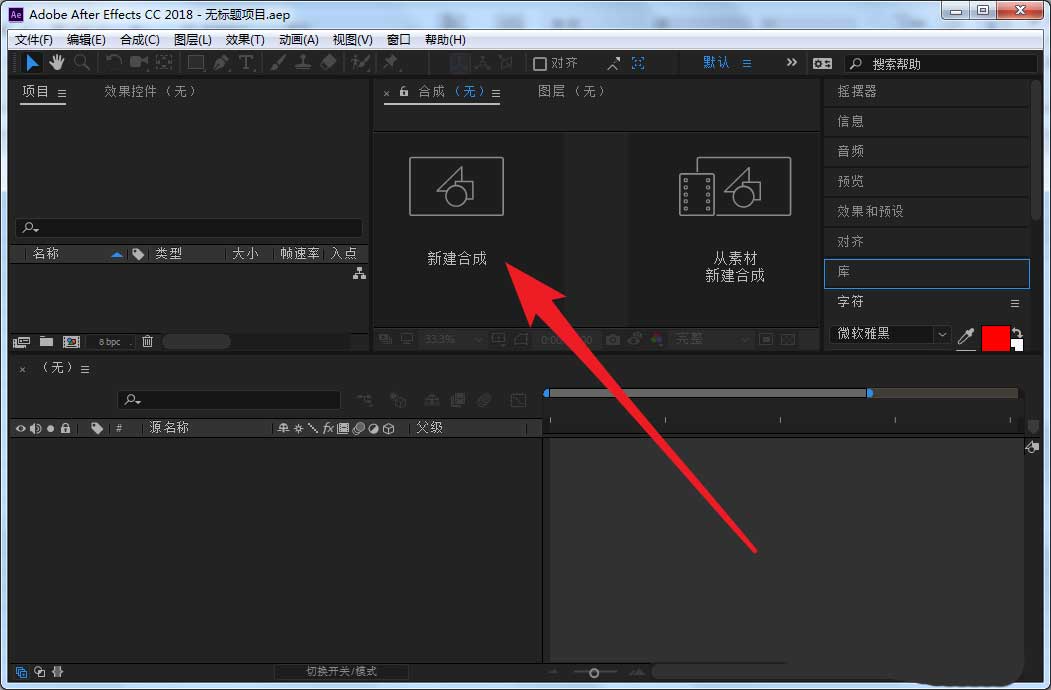
2、使用文字工具在场景中输入“百度经验”四个字并调整样式。

3、在文字下拉属性中点击动画后的小三角。
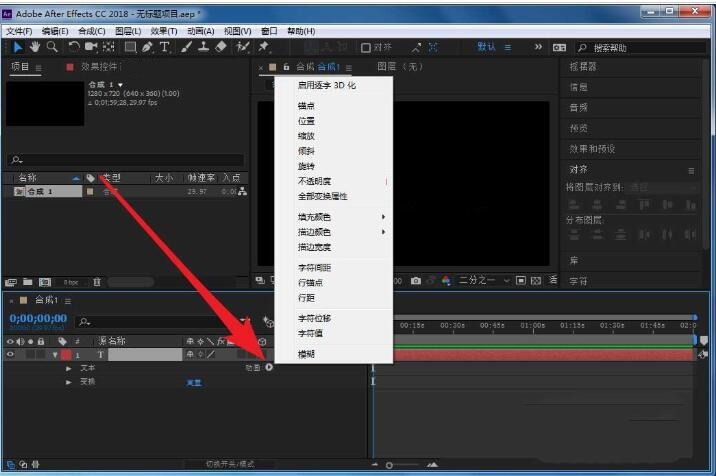
4、在菜单中选择模糊。

5、在第1帧处点击模糊前面的秒表,设置一个关键帧。

6、把播放头移动到第2秒处,改变模糊参数生成第二个关键帧。这样两个关键帧中就创建了模糊变化的动画效果。
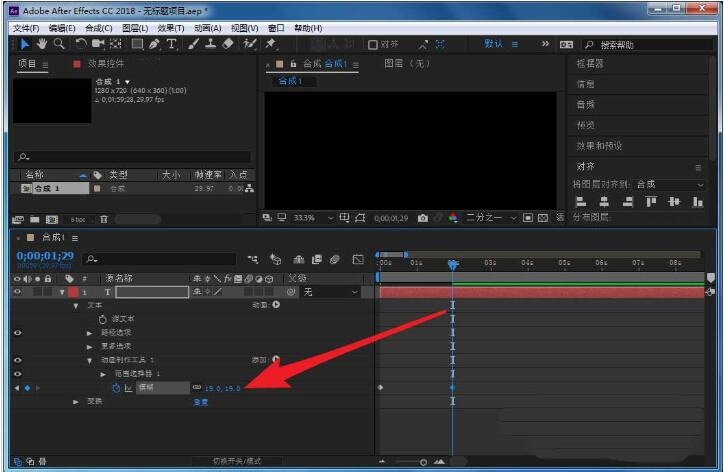
以上就是AE模糊动画效果的实现方法,希望大家喜欢哦。



 超凡先锋
超凡先锋 途游五子棋
途游五子棋 超级玛丽
超级玛丽 口袋妖怪绿宝石
口袋妖怪绿宝石 地牢求生
地牢求生 原神
原神 凹凸世界
凹凸世界 热血江湖
热血江湖 王牌战争
王牌战争 荒岛求生
荒岛求生 植物大战僵尸无尽版
植物大战僵尸无尽版 第五人格
第五人格 香肠派对
香肠派对 问道2手游
问道2手游




























